Добавление элементов управления содержимым к шаблону
В некоторых ситуациях требуется придать шаблону вместе со всем его содержимым некоторую гибкость. Например, шаблон может содержать раскрывающийся список, созданный автором. По тем или иным причинам этот список может не устроить другого пользователя, которому доведется с ним работать.
Если в таком шаблоне будут присутствовать элементы управления содержимым, второй пользователь сможет подкорректировать список под себя, оставив его неизменным в самом шаблоне. Чтобы добавить в шаблон элементы управления содержимым, необходимо включить вкладку “Разработчик” в MS Word.
1. Откройте меню “Файл” (или “MS Office” в более ранних версиях программы).

2. Откройте раздел “Параметры” и выберите там пункт “Настройка ленты”.

3. В разделе “Основные вкладки” установите галочку напротив пункта “Разработчик”. Для закрытия окна нажмите “ОК”.

4. Вкладка “Разработчик” появится на панели управления Ворд.

Добавление элементов управления содержанием
1. Во вкладке “Разработчик” нажмите на кнопку “Режим конструктора”, расположенную в группе “Элементы управления”.
Вставьте в документ необходимые элементы управления, выбрав их из представленных в одноименной группе:
- Форматированный текст;
- Обычный текст;
- Рисунок;
- Коллекция стандартных блоков;
- Поле со списком;
- Раскрывающийся список;
- Выбор даты;
- Флажок;
- Повторяющийся раздел.
Добавление пояснительного текста к шаблону
Сделать шаблон более удобным в использовании можно с помощью пояснительного текста, добавленного в документ. Если это необходимо, стандартный пояснительный текст всегда можно изменить в элементе управления содержимым. Для настройки пояснительного текста по умолчанию для пользователей, которые будут использовать шаблон, необходимо выполнить следующие действия.
1. Включите “Режим конструктора” (вкладка “Разработчик”, группа “Элементы управления”).

2. Кликните по тому элементу управления содержимым, в котором необходимо добавить или изменить пояснительный текст.

3. Измените, отформатируйте замещающий текст.
4. Отключите “Режим конструктора” повторным нажатием на эту кнопку на панели управления.
5. Пояснительный текст будет сохранен для текущего шаблона.

На этом мы закончим, из этой статьи вы узнали о том, что представляют собой шаблоны в Microsoft Word, как их создавать и изменять, а также обо всем том, что с ними можно делать. Это действительно полезная функция программы, во многом упрощающая работу с ней, особенно, если над документами работает не один, а сразу несколько пользователей, не говоря уже о крупных компаниях.
Опишите, что у вас не получилось.
Наши специалисты постараются ответить максимально быстро.
Порядок применения квитанции
При реализации какой-либо услуги заполнение квитанции формы 0504510 является завершающим этапом. Первоначально организация или ИП предоставляет потребителю услугу, после чего клиент или заказчик передает уполномоченному действовать от лица компании сотруднику (обычно это либо непосредственный исполнитель заказа, либо бухгалтер или кассир) деньги. Затем данные о полученных средствах, наряду с другими обязательными сведениями, вписываются в квитанцию.
Далее информация о квитанции вносится в журнал учета платежных документов, с указанием номера бланка, лица, которое оплатило услугу, а также размера оплаченной суммы.
Следует отметить, что к оформлению квитанции следует относиться очень внимательно, необходимо избегать ошибок при ее заполнении и обязательно четко, в хронологическом порядке вносить данные обо всех выписанных квитанциях в журнал учета бланков документов.
В противном случае, при внезапной налоговой проверке, несоблюдение этих правил может привести к серьезным штрафным санкциям со стороны надзорных органов.
Создайте опрос с помощью Microsoft Forms
Чтобы создать опрос с помощью Microsoft Forms, выполните следующие действия:
- Войдите на сайт Microsoft Forms.
- Создайте новую форму с нуля или готовый шаблон.
- Назовите свой опрос.
- Вставьте поля вопроса.
- Украшайте форму.
- Отправьте своим пользователям.
Чтобы начать создавать опросы с помощью Microsoft Forms, посетите веб-сайт Microsoft Forms и войдите в свою учетную запись Microsoft. Вы также можете использовать учетную запись Microsoft 365 для получения дополнительных преимуществ.
Чтобы создать опрос с нуля, щелкните плитку или кнопку, чтобы создать Новая форма. Кроме того, вы можете воспользоваться преимуществами шаблонов, которые поставляются с Office Forms, нажав на Больше шаблонов связь.

Выбор этой опции открывает новую страницу с двумя вкладками — Вопросов и Ответы. Оставайся на Вопросов таб. Здесь вы начнете создавать опрос. Вы будете использовать вкладку «Ответы» при просмотре материалов для вашего опроса.
Если вы решите использовать шаблон, убедитесь, что вы выбрали тот, который соответствует вашим целям; например, вы можете выбрать Опрос отзывов клиентов шаблон. Подписка на Microsoft 365 дает вам доступ ко многим другим шаблонам.
Нажмите на Безымянная форма в верхней части страницы, чтобы назвать форму, и введите описание под именем.
ПРИМЕЧАНИЕ: Имена форм могут содержать не более 90 символов, а описания — до 1000 символов.
Затем нажмите на Добавить новое кнопку, чтобы добавить типы ответов, которые вы хотите получать от своих пользователей. Здесь вы можете выбрать следующие варианты:
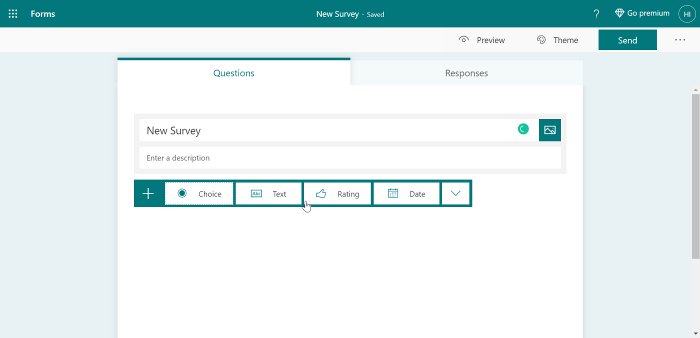
- Выбор: Вопрос с множественным выбором.
- Текст: Ответ, в котором пользователь вводит текст.
- Рейтинг: Разрешить пользователям отвечать с оценкой.
- Дата: Вставьте средство выбора даты.
- Рейтинг: Позволяет конечному пользователю ранжировать предоставленные варианты.
- Лайкерт: Требовать ответа, чтобы узнать мнение пользователей относительно того, согласны они или не согласны с мнением.
- Чистая оценка промоутера: Требуйте обратной связи об опыте работы пользователя с клиентами по шкале от 0 до 10.
- Раздел: Для группировки полей формы и разделения различных групп в опросе или форме.
Чтобы добавить в опрос больше вопросов, нажмите Добавить новый (+) с учетом приведенных выше рекомендаций. Когда вы закончите и будете удовлетворены, вы можете приступить к настройке формы по своему усмотрению.
На этом этапе у вас будет простой опрос Microsoft Forms. Вы можете украсить форму с помощью тем. Щелкните значок Тема кнопку вверху страницы и выберите один.
Читать: Как создать форму в Microsoft Forms.
Если вас не устраивают предварительно загруженные темы, вы можете использовать собственное изображение в качестве фона, щелкнув последний значок на Темы сетка. Ударь Предварительный просмотр кнопку вверху страницы, чтобы просмотреть форму перед публикацией.
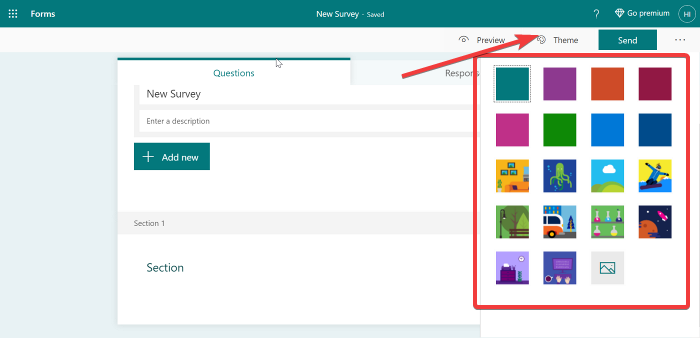
Когда все будет в порядке с формой, нажмите кнопку с многоточием в правом верхнем углу экрана и перейдите к Настройки. В меню «Настройки» вы можете установить следующие данные для вашего опроса:
- Принимать ответы: этот флажок установлен по умолчанию, и вы должны оставить это так, если проводите опрос.
- Дата начала.
- Дата окончания.
- Уведомление по электронной почте о каждом ответе.
- Показать индикатор выполнения.
- Настройте сообщение с благодарностью.
Наконец, когда пришло время отправить опрос, нажмите послать кнопку вверху. Это показывает несколько вариантов отправки. Во-первых, он автоматически создает ссылку для общего доступа. Отправьте пользователю эту ссылку, чтобы он быстро получил доступ к опросу.
Читать: Как добавить ветвление в Microsoft Forms.
Кроме того, пользователи могут получить доступ к опросу, отсканировав QR-код, если вы нажмете QR код кнопка рядом с связь. Другие варианты отправки опроса включают в себя его встраивание или отправку по электронной почте. Вы можете выбрать любой из этих методов из вариантов, которые вы видите после нажатия кнопки послать кнопка.
Вот и все!
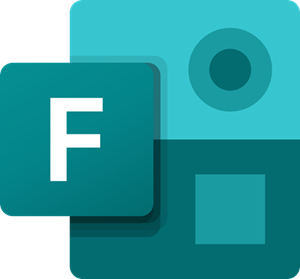
LibreOffice — бесплатный пакет офисных программ
LibreOffice — бесплатный аналог Майкрософт Офис, пожалуй, самое мощное приложение из упомянутых в этой статье программ Изначально проект начал свой путь в 2010 году в качестве ответвления из OpenOffice под эгидой организации The Document Foundation.
LibreOffice поддерживает следующие программные платформы: Windows, Linux, macOS, BSD, Android, iOS.
В состав LibreOffice помимо аналогов самых известных приложений из пакета MS Office, входят программы для работы с математическими данными, векторной графикой и диаграммами.
В приложение встроена поддержка большого количества языков, в том числе и русского. Скачать LibreOffice можно с официального сайта: https://www.libreoffice.org/download/download/?lang=ru.
В состав пакета LibreOffice входят следующие приложения:
- Writer — текстовый процессор.
- Calk — табличный процессор.
- Impress — программа для создания презентаций.
- Draw — графический векторный редактор.
- Math — редактор формул.
- Base — средство для работы с СУБД.
Программа поддерживает открытие и работу с большим количеством различных форматов, от собственного «ODT» до форматов Microsoft Office — «DOCX» или «DOC».
На основе LibreOffice создано большое количество форков (ответвлений), которые распространяются под другими названиями и авторством.
Функции и возможности
В программе есть весь необходимый набор инструментов для подготовки документа к цифровой и офсетной печати. Благодаря большому количеству шаблонов и тем, Publisher дает возможность создавать документы любой сложности даже неподготовленным пользователям.
Работа с текстом
Набор инструментов для работы с текстом здесь аналогичен знакомому Word. В то же время акцент сделан на сложной разметке, где на одной странице может быть большое множество колонок и блоков, выполненных в разных стилях.
Инструменты Publisher позволяют верстать страницы в сложном журнальном стиле. Удобно также то, что в проект можно импортировать документы Word с сохранением форматирования.
Работа с текстом
Вставка изображений
В рабочий проект можно вставлять растровые изображения любых форматов. Новые версии Publisher поддерживают также векторную графику. В версиях 2016 и 2019 стало удобным то, что в документ можно одновременно импортировать большое количество документов, которые вставляются за пределы полей, откуда их легко добавлять в проект. Это нововведение не изменяет форматирования документа при импорте графики. Publisher поддерживает любые виды обтекания текстом, изображения могут накладываться друг на друга в виде слоев, а поверх них легко добавлять текст и самые разнообразные объекты.
Вставка изображений
Редактирование изображений
В ранних версиях программы при работе с растровой графикой нужно было использовать сторонние решения для их редактирования. В новых версиях обработать графику можно непосредственно в Publisher. С помощью программы удобно обрезать изображение, изменить угол наклона и цветовую схему, отразить по вертикали или горизонтали, быстро отредактировать яркость и контраст. При кадрировании растровой картинке можно придать не только форму прямоугольника, но и круга, треугольника, стрелки и других геометрических фигур.
Редактирование изображений
Готовые шаблоны
Начиная работу над новым проектом, каждый пользователь сам определяется — делать верстку с нуля или на основе готового шаблона. В Publisher присутствуют готовые шаблоны для создания каталогов, наклеек, конвертов, брошюр, открыток, календарей. При этом, например, при выборе шаблона календаря программа предложит огромное множество его вариаций. Publisher также позволяет быстро создавать свои шаблоны.
Готовые шаблоны
Макет страницы
При работе с документами, состоящими из большого количества одинаково оформленных стариц, параметры можно задать только один раз. Например, если на всех страницах каталога или брошюры планируется использовать одинаковые колонтитулы, рамки, логотип компании в определенном месте и многие другие параметры, это все можно сделать один раз, после чего макет будет использоваться на всех страницах документов. Программа также позволяет создавать разные макеты для четных и нечетных страниц в пределах документа.
Как отключить уведомления о прочтении в Outlook
Вы можете отключить не только уведомления о прочтении, которые вы отправляете в Outlook, но и те, которые вы получаете. Вот как отключить уведомления о прочтении.
В Microsoft Outlook вы можете отправлять уведомления о прочтении, чтобы узнать, получил ли кто-то и открыл ли ваше электронное письмо. Вы также можете получать уведомления о прочтении от других людей. Это похоже на приложения для обмена сообщениями, такие как WhatsApp, в которых используются различные метки стиля для обозначения состояния чтения вашего сообщения.
Вы можете отключить не только уведомления о прочтении, которые вы отправляете в Outlook, но и те, которые вы получаете. Это два разных варианта. Мы собираемся показать вам, как отключить все уведомления о прочтении в Outlook.
Как отключить запрос уведомлений о прочтении в Outlook
Если вы не хотите запрашивать или получать уведомления о прочтении при отправке электронных писем, сделайте следующее.
Перейдите в Файл> Параметры> Почта и прокрутите вниз до раздела Отслеживание .
Под Для всех отправленных сообщений запрос вы найдете два утверждения:
- Квитанция о доставке, подтверждающая, что сообщение было доставлено на почтовый сервер получателя
- Квитанция о прочтении, подтверждающая, что получатель просмотрел сообщение
Первый вариант описывает, когда почтовая служба получателя (например, Gmail или Yahoo) получила электронное письмо, не обязательно, что ваш получатель видел его в своем почтовом ящике.
Второй вариант описывает, когда получатель открыл сообщение. Ваш получатель мог видеть, что электронное письмо прибыло в его почтовый ящик, но оно не запускает запрос о прочтении, пока он не откроет электронное письмо — и даже в этом случае от его настроек будет зависеть, будет ли отправлен ответ.
Снимите отметку с обоих, и это отключит доставку и уведомления о прочтении для отправляемых вами сообщений.
Если вы включаете квитанции, имейте в виду, что не все почтовые серверы и приложения их поддерживают, поэтому ваш запрос может остаться без ответа.
Когда закончите, нажмите ОК .
Как отключить получение уведомлений о прочтении в Outlook
Чтобы люди никогда не узнали, что вы открыли их электронные письма, вы можете автоматически отклонять уведомления о прочтении.
Перейдите в Файл> Параметры> Почта и прокрутите вниз до раздела Отслеживание .
Под Для любого полученного сообщения, содержащего запрос о прочтении , выберите Никогда не отправлять уведомление о прочтении .
В качестве альтернативы, если вы хотите принять решение для индивидуальной электронной почты, выберите Спрашивать каждый раз, отправлять ли запрос на чтение .
Чтобы сохранить изменения, нажмите ОК .
Получите больше от Outlook
Уведомления о прочтении — это лишь одна из многих функций Outlook, о которых вы, возможно, не знали.Outlook — это мощная программа, которая может с легкостью перебрать ваш почтовый ящик.
Чтобы помочь вам, мы собрали множество скрытых функций Outlook, чтобы улучшить ваш рабочий процесс.
Microsoft распространяет инструмент обнаружения Deepfake
Microsoft Video Authenticator должен упростить обнаружение дипфейков.
Об авторе Джо Кили (Опубликовано 327 статей)
Джо родился с клавиатурой в руках и сразу начал писать о технологиях.Он имеет степень бакалавра (с отличием) в области бизнеса, а теперь он работает внештатным писателем, который любит делать технологии простыми для всех.
Подпишитесь на нашу рассылку новостей
Подпишитесь на нашу рассылку, чтобы получать технические советы, обзоры, бесплатные электронные книги и эксклюзивные предложения!
Виталий решил открыть депозит, но в Петропавловске-Камчатском, где он живет, банки предлагают по вкладам не больше 4,5% годовых.
А его сестра Наталья, которая переехала в Калининград, рассказывает, что там можно положить деньги в банк и под 6%. Что может сделать Виталий, чтобы стать клиентом банка, у которого нет офиса в его городе?
Выберите один верный ответ
У Виталия есть возможность открыть вклад, а также купить ценные бумаги и оформить страховые полисы в компаниях из других регионов дистанционно — через финансовый маркетплейс
Виталию придется съездить один раз в другой город, заключить договор с нужной ему финансовой организацией и дальше он сможет дистанционно с ней работать — другого выхода нет
Инвестиции — Что нужно знать инвестору 5 вопросов
Как написать и сделать дизайн для идеального резюме
Даже если вы купили профессиональный шаблон для резюме, вам все равно нужно знать, как получить от них максимальную выгоду. У нас есть несколько замечательных советов по созданию идеального резюме о том, как написать отличное резюме и как настроить его в Word.
Прежде чем перейти к ним, просмотрите этот учебник, который описывает общий процесс создания отличного резюме:
Резюме Как сделать резюме Laura Spencer
Теперь несколько советов при создании резюме:
1. Сделайте свое резюме с подходящей позицией и возможностью
Убедитесь, что вы форматируете свое резюме именно в том формате, который требует работодатель. Включите информацию о себе, которая касается того, что нужно знать вашему работодателю. Расскажите интересную историю о своем резюме и убедитесь, что ваши навыки и история работы выделяются.
2. Разбивайте на колонки
Выделите в дизайне резюме то, что вы хотите, чтобы ваши читатели могли быстро увидеть, т.е. наиболее важные области
Направлять их глаза с помощью колонок очень важно, чтобы помочь им получить самую важную информацию о вас в кротчайшие сроки. Обязательно структурируйте свое резюме самым лучшим образом
Вы можете увидеть использование ровного дизайна и четких столбцов в проекте резюме, показанном ниже:
Ровный дизайн слов для резюме с четко определенными столбцами.
Ваша цель должна состоять в том, чтобы представить самую впечатляющую информацию вашим читателям
Поэтому используйте боковую панель, чтобы перечислить все ваши заслуживающие внимания успехи и достижения; отзывы справа от середины фокусируют внимание на значительных деталях, а также разбивают кусок текста
Научитесь настраивать шаблоны для резюме в Word подробнее:
Резюме Индивидуальность современного шаблона для резюме в MS Word Laura Spencer
4. Будь необычным
Что-то простое, как изменение ориентации вашего резюме под ваш вкус или использование инфографики, поможет вам выделиться. Не бойтесь сделать ваше резюме более творческим. Кроме того, не забудьте потратить время на то, чтобы добавить свой личный брендинг в свое резюме.
Творческий Word шаблон для резюме позволяет использовать простой персональный брендинг и использовать уникальную инфографику, сохраняя при этом минимальную профессиональную эстетику.
Творческий Word шаблон для резюме с минимальным дизайном.
5. Краткость
Не пишите слишком много в своем резюме, так как оно должно соответствовать вашему многолетнему опыту. Например, если вам около двадцати лет, достаточно одной страницы.
Если вы работаете некоторое время, все равно не пишите все, что вы когда-либо делали, чтобы не потерять внимания своих читателей. Вместо этого проверьте свой опыт работы, чтобы он соответствовал вакансии, на которую вы обращаетесь, и сохраняйте его не более чем на двух страницах.
Для получения дополнительных советов по созданию потрясающего резюме прочитайте эту статью на Envato Tuts +:
Резюме 30+ лучших советов по созданию резюме: Что нужно выделить, а что спрятать Charley Mendoza
100 бесплатных шаблонов квитанций | Распечатать и отправить квитанции по электронной почте в формате PDF
Сделайте свою компанию профессионально выглядящей с помощью галереи Invoice Home, где представлено более 100 шаблонов квитанций. В то время как ваши конкуренты используют скучные готовые квитанции, воспользуйтесь функциями наших шаблонов, включая быструю оплату онлайн с помощью карты или PayPal, добавление вашего личного логотипа к вашим квитанциям и различные варианты отправки ваших квитанций вашим клиентам. Ознакомьтесь с нашими функциями ниже и отправьте квитанцию, которая понравится вашим клиентам:
Экономьте время с помощью шаблона квитанции
Бесплатное программное обеспечение для создания шаблонов квитанций Invoice Home автоматически сохраняет информацию о вашей компании, клиентах и продуктах, что упрощает процесс выставления счетов.Когда вы будете готовы сделать новую квитанцию, будь то шаблон квитанции для продажи одежды, шаблон квитанции об аренде в качестве арендодателя или даже шаблон кассовой квитанции для крупной продажи, просто откройте новую квитанцию и вуаля! Ваша сохраненная информация автоматически импортируется из нашей системы. Все, что вам нужно сделать, это добавить товары или услуги на основе запроса ваших клиентов, и в течение нескольких минут вы получите заполненную квитанцию, которая будет отправлена по электронной почте или распечатана. Это преимущество перед текстовыми документами шаблона квитанции, которые заставляют вас вводить информацию каждый раз, когда вы хотите создать новую квитанцию.Тратьте меньше времени на получение чеков и больше времени на расширение своего бизнеса!
Отделитесь от конкурентов
Традиционное программное обеспечение для онлайн-выставления счетов и текстовые программы шаблонов квитанций позволяют заполнить пробелы только для одного стиля квитанции (или изменить цвета, если вам повезет), в то время как галерея шаблонов Invoice Home содержит более 100 дизайнов квитанций, созданных профессиональными графическими дизайнерами.Клиенты обязательно будут впечатлены любым дизайном, который вы выберете, будь то классическая прокрутка, современная цветовая блокировка или даже праздничный дизайн, и они будут рассматривать ваш бизнес как более профессиональный. Если вас волнуют даже мелкие детали, такие как квитанции, ваши клиенты получат представление о том, насколько вы заботитесь о своем бизнесе и на самом деле заботитесь о них. Наши бесплатные стили шаблонов квитанций даже позволяют загружать собственный логотип, делая чеки максимально профессиональными. Если вы только начали свой бизнес и у вас нет собственного логотипа, вы даже можете выбрать один из 500 заранее разработанных логотипов с изображением разных должностей, разных рабочих и классических значков.Используя наше программное обеспечение, вы будете составлять полностью персонализированные квитанции, которые заставят ваших клиентов думать, что вы потратили намного больше, чем стоимость нашего безлимитного плана.
Выберите способ оплаты
Для клиентов, которые предпочитают платить онлайн, вы можете использовать нашу функцию ссылок для оплаты при отправке квитанции по электронной почте. Независимо от того, выбрали ли они оплату с помощью PayPal или своей кредитной карты с помощью Stripe, гадание о том, когда вам будет произведена оплата, больше не существует, поскольку деньги будут переведены непосредственно на ваш PayPal или банковский счет.Большинство текстовых программ шаблонов квитанций предоставляют вам только шаблон, в то время как Invoice Home находится здесь, чтобы помочь вам быстро получить оплату.
Шаблоны чеков для пожертвований
Используйте квитанцию пожертвования, чтобы объяснить детали транзакции, сделанной в качестве пожертвования.
- Синяя пожертвование: Предоставляет полную информацию о том, кто пожертвовал вместе с описанием и стоимостью пожертвования.
- Полное получение пожертвований: доступны три версии этой пожертвования, каждая из которых имеет три одинаковых шаблона получения на одной странице. Два предназначены для пожертвований товаров, полученных фондом, а третий — для денежных пожертвований.
- Пожертвование Спасибо письмо: письмо, которое вы можете настроить, которое действует как квитанция, но выглядит менее структурированным и, возможно, даже более формальным. Может быть загружен для MS Word как DOC или как файл ODT для использования в OpenOffice, а также открыт с помощью Документов Google.
Платные альтернативы Microsoft Office
Если деньги не являются проблемой при приобретении лицензии на офисный пакет, вы можете найти некоторые варианты оплаты Microsoft Office, которые стоит рассмотреть.
WordPerfect Office X9
WordPerfect Office X9 представляет собой полный набор средств профессиональной автоматизации делопроизводства, принадлежащий Corel, одной из самых важных компаний-разработчиков программного обеспечения в мире. У этого инструмента есть такие приложения, как полный текстовый процессор (WordPerfect), электронная таблица (Quattro Pro) и приложение для создания и редактирования презентаций (Presentations). Все они предлагают совместимость с их однофамильцами Microsoft Office, в дополнение к другим 60 различным форматам, так что у нас нет никаких проблем. Мы также можем создавать, редактировать и делиться файлами в формате PDF. Кроме того, он включает дополнительные инструменты, такие как более 900 шрифтов, более 10,000 300 картинок, более 175 шаблонов и более XNUMX цифровых фотографий.
WordPerfect Office X9 имеет розничная цена 219.99 долларов. Мы также можем скачать бесплатную пробную версию с их веб-сайта.
Ashampoo Office 2018
Ashampoo Office 2018 представляет собой пакет офисных приложений, которые могут быть очень полезными в качестве альтернативы известным инструментам Microsoft Office. Этот набор состоит из трех инструментов, таких как текстовый процессор (TextMaker), приложение для работы с электронными таблицами (PlanMaker) и редактор презентаций (Presentations), эквивалентный Word, Excel и PowerPoint в пакете Microsoft, с которым они полностью совместим . Он также имеет обширную библиотеку изображений, моделей и форматов для создания любого документа.
Набор Ashampoo Office 2018 по разумной цене, всего 21 евро, и может быть использован до Устройства 5 . Кроме того, его можно установить на флешку, чтобы взять с собой куда угодно. Мы также можем скачать бесплатную пробную версию с их веб-сайта.
ThinkFree Office
ThinkFree Office представляет собой набор сетевых и настольных мультиплатформенных офисных инструментов. Он включает текстовый процессор (ThinkFree Office), приложение для работы с электронными таблицами (ThinkFree Calc), приложение для создания презентаций (ThinkFree Show), а также редактор в формате html (документ html). С помощью этих инструментов они обеспечивают совместимость с собственными форматами Microsoft Office, такими как DOC, XLS и PPT, поэтому мы можем открывать, редактировать и сохранять в этих форматах без каких-либо проблем. У нас также будет 1 GB пространства для хранения, поэтому мы можем получить к ним доступ из любого места.
Сотрудничество и соавторство
Оба пакета предлагают совместную работу в режиме реального времени, поэтому вы можете удаленно работать над документом с другими людьми. Что касается Apple iWork и Microsoft Office, трудно сказать, какое приложение выходит на первое место, поскольку функции очень похожи.
В любом из офисных пакетов нажмите Поделиться или сотрудничать Кнопка из пользовательского интерфейса, чтобы отправить документ пригласить одного из ваших контактов. Затем этот человек может в реальном времени вносить изменения в ваш документ, который отображается на вашем экране.
Это ценная функция, и полезно знать, что вы не пожертвуете ею, перейдя на iWork. Тем не менее, тот, с кем вы хотите работать, должен использовать то же приложение, что и вы. Например, вы не можете сотрудничать из iWork в Office.
Поскольку iWork доступен бесплатно для любого продукта Apple, это может упростить поиск людей для совместной работы.
В iWork также есть множество других функций обмена. Поделиться Меню позволяет создавать ссылки iCloud, отправлять документ через сообщения или передавать его на другое устройство с помощью AirDrop. Поначалу это может показаться не таким уж большим делом, но если вы работаете с большим количеством людей, использующих Mac, вы определенно будете его использовать.
Какие реквизиты указывают в счёте
Поскольку унифицированной формы документа нет, обязательные реквизиты для него не установлены. Обычно в счёте указывают следующие данные.
Дату формирования документа.
Порядковый номер. Нумерация счетов ведётся с начала каждого календарного года.
Срок действия документа, если он не определён в договоре. Этот реквизит особенно актуален для счёта-оферты, ведь оплата после окончания срока может не привести к заключению договора и деньги придётся возвращать. Если счёт на оплату выставлен в рамках действующего договора, то задержка оплаты может привести к начислению неустойки, пени или штрафа.
Наименования и адреса получателя и плательщика. Они должны соответствовать договору, но в некоторых случаях допускаются исключения. Например, адрес может измениться в связи с переездом, а название – в результате реорганизации.
ИНН, КПП, банковские реквизиты получателя средств
Если реквизиты отличаются от указанных в договоре, это необходимо отразить в счёте отдельно, написав: «Внимание! Изменились банковские реквизиты».
Наименование товаров, работ или услуг. Если выставить счёт на оплату нужно на основании договора, в этой графе вместо перечня товаров или услуг можно указать: «оплата за товары (услуги) по Договору…»
Итоговая сумма для оплаты
Обычно её указывают прописью, чтобы избежать числовых ошибок.
Сумма НДС или его отсутствие.
Название должности лица, которое составило счёт, и подпись с расшифровкой.
Подписать документ может руководитель организации или уполномоченный на это сотрудник на основании доверенности. Также на счёте могут быть две подписи, если это предусмотрено правилами внутреннего документооборота.
В какой срок нужно выставить счёт? Законодательством этот момент не предусмотрен. Обычно счёт формируют одновременно с документами на отгрузку или после подписания акта выполненных работ или оказания услуг. Иногда срок, когда нужно выставить счёт на оплату, может быть предусмотрен договором.
Чтобы ещё больше упростить процедуру отправки счёта, воспользуйтесь специализированным онлайн-сервисом. Документ из сервиса не обязательно скачивать и распечатывать, можно отправить его контрагенту с помощью ссылки любым удобным способом. Программа выставления онлайн-счётов позволяет автоматически сформировать счёта с НДС и без НДС, заполнит по ИНН реквизиты покупателя и продавца, а наименование банка по БИК, проверит правильность указанных данных (ИНН и номер расчётного счёта), верно укажет сумму прописью, позволит поставить подпись и печать. Ниже можно увидет образец созданного в сервисе документа.
Чем отличаются счета на оплату от ООО и ИП?
Счета от ИП (индивидуального предпринимателя) и от ООО (общества с ограниченной ответственностью) отличаются друг от друга только тем, что предприниматель расписывается на документе один раз, а в ООО нужно две подписи и за руководителя предприятия, и за главного бухгалтера.
Как заполнить бланк счета на оплату?
Форма счета на оплату не регламентируется законодательными документами. Каждая организация разрабатывает бланк документа самостоятельно, включая в него обязательные реквизиты, или использует общепринятые шаблоны.
При выставлении счета на оплату в него включают:
- Номер счета (нумерация ведется с января текущего года) и дату его создания.
- Название продавца, юридический адрес и банковские реквизиты для перечисления оплаты.
- Название (ФИО), адрес, ИНН и КПП (при наличии) плательщика.
- Данные об услуге или товаре: наименование, единицы измерения, количество, цена и итоговая стоимость.
- Данные об НДС.
- Срок оплаты счета (при необходимости).
- Подписи директора предприятия (ИП) и главного бухгалтера, печать (при наличии).
































